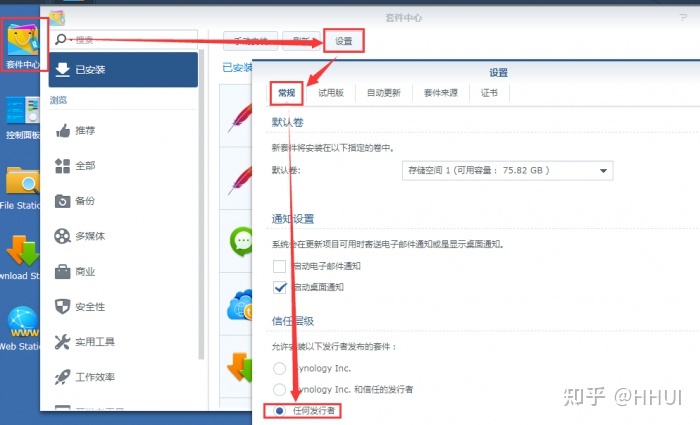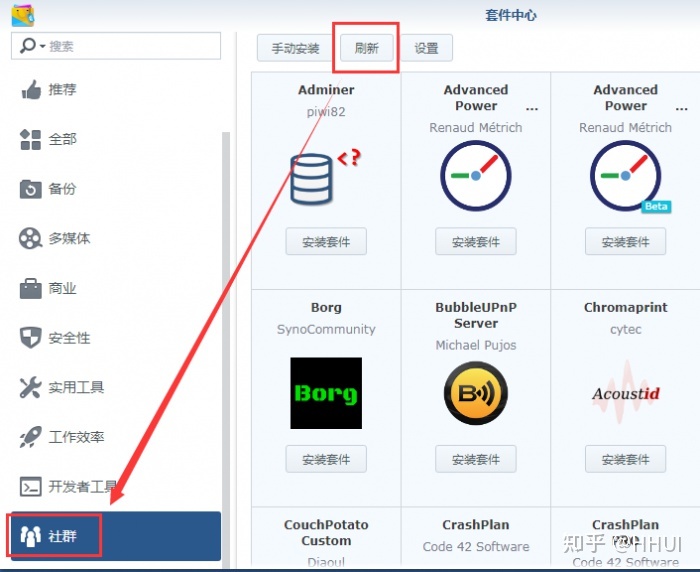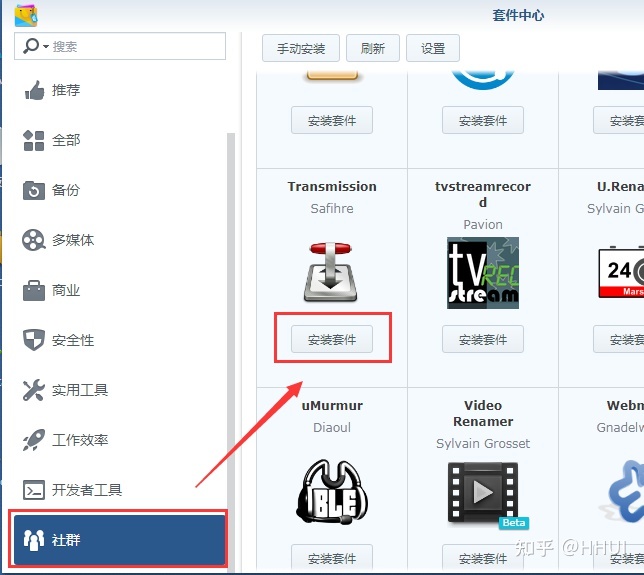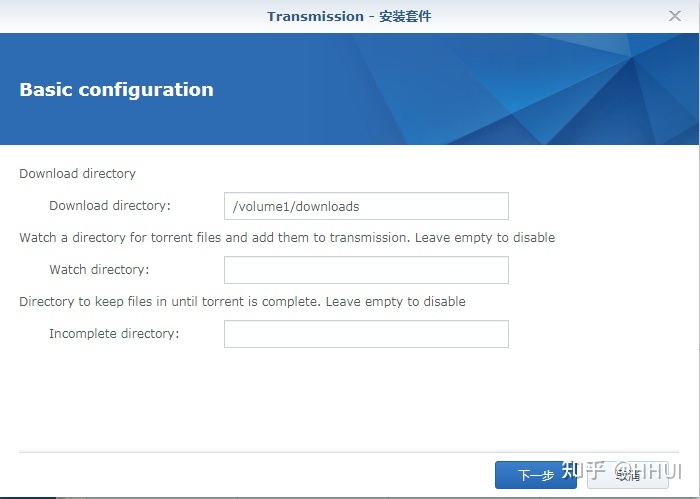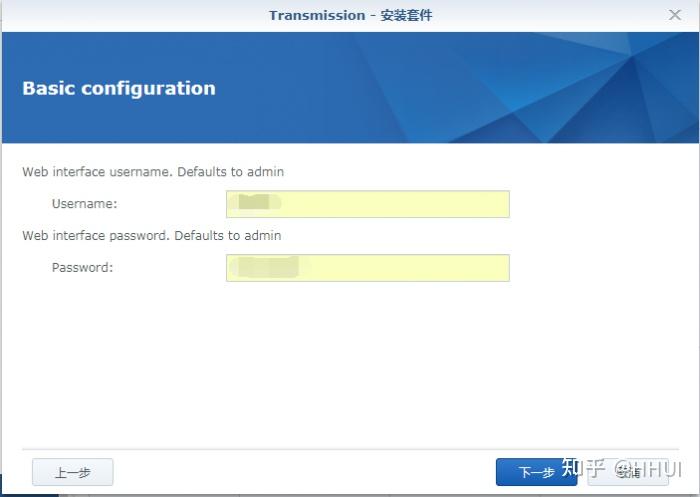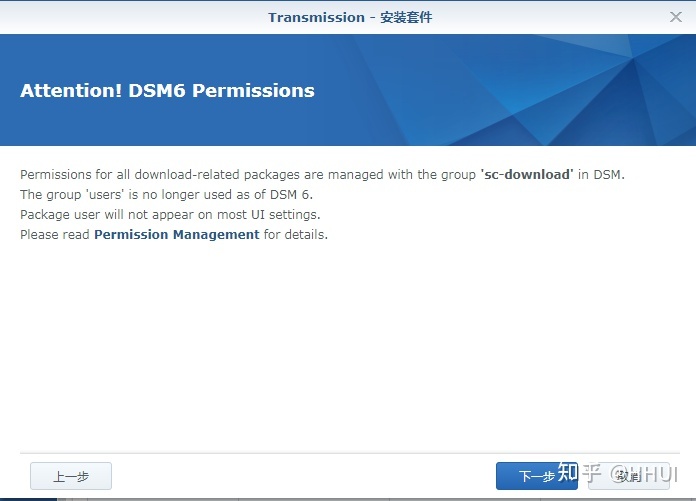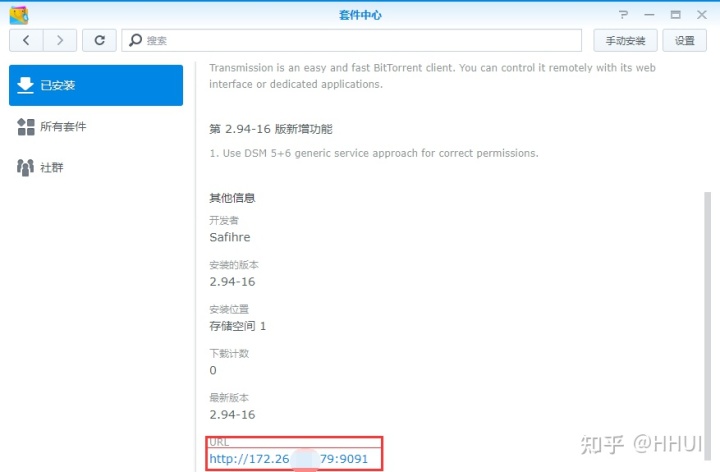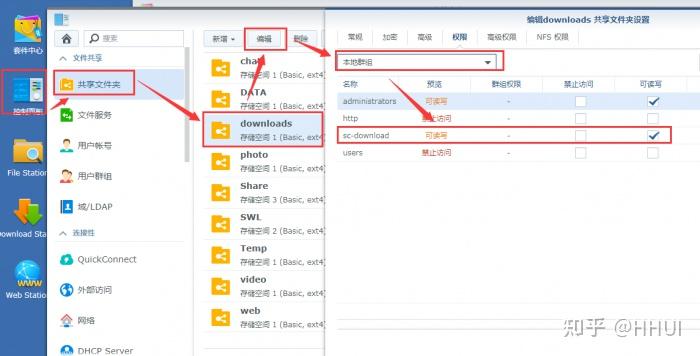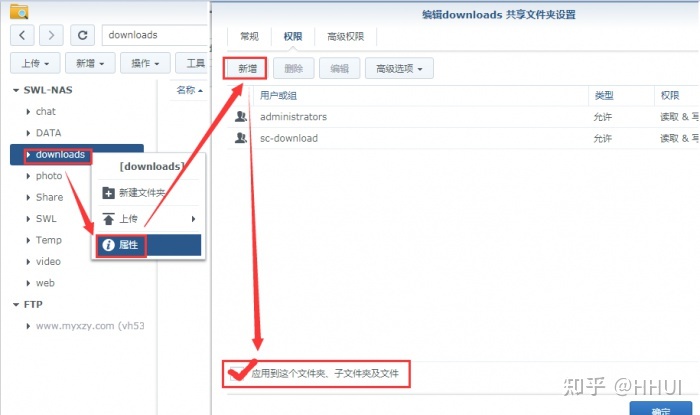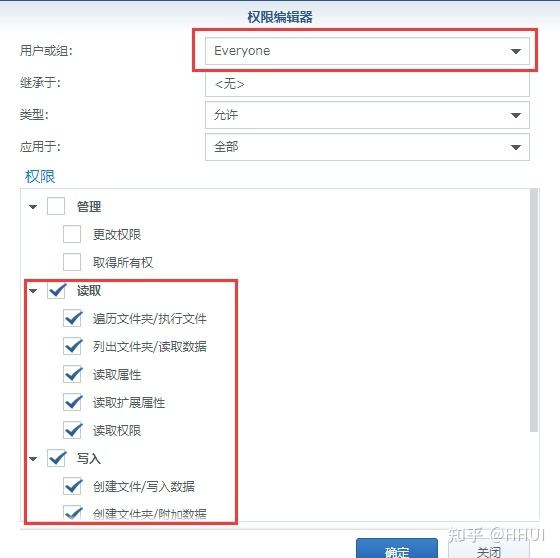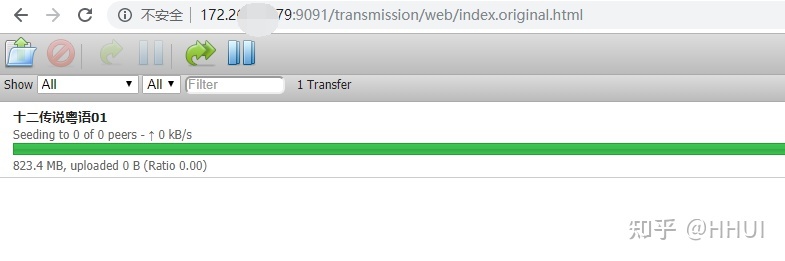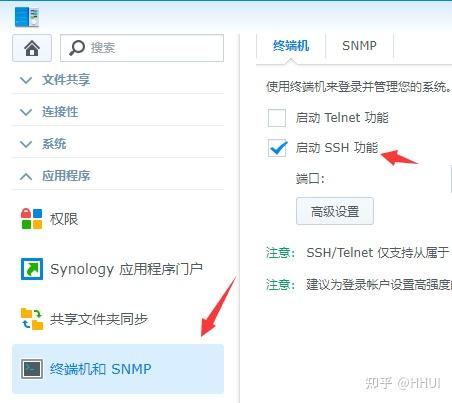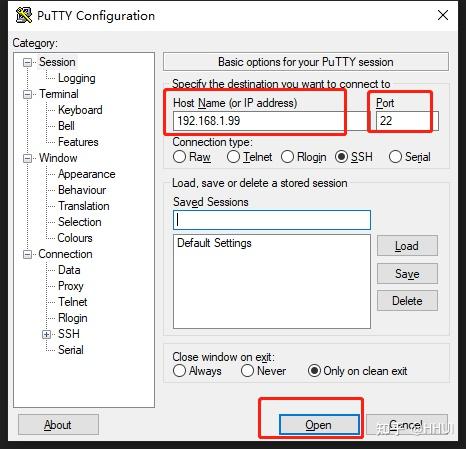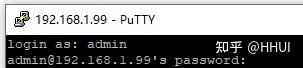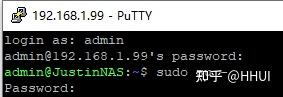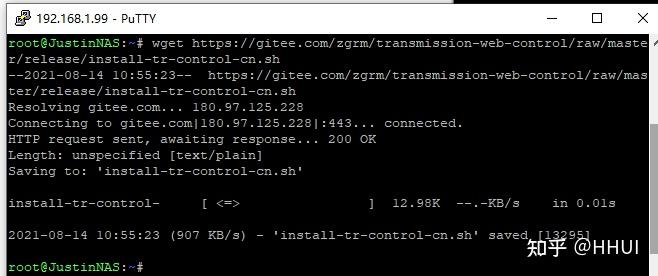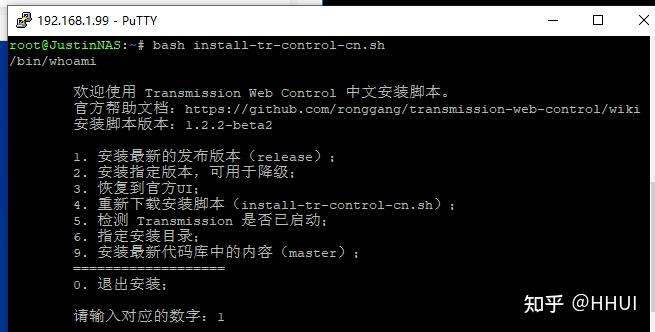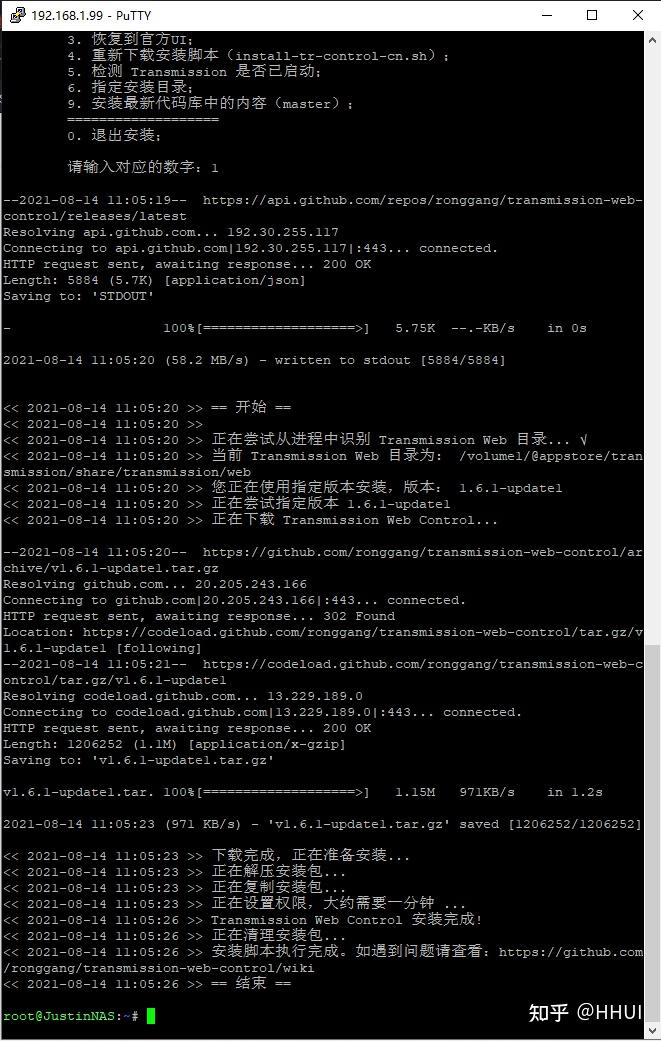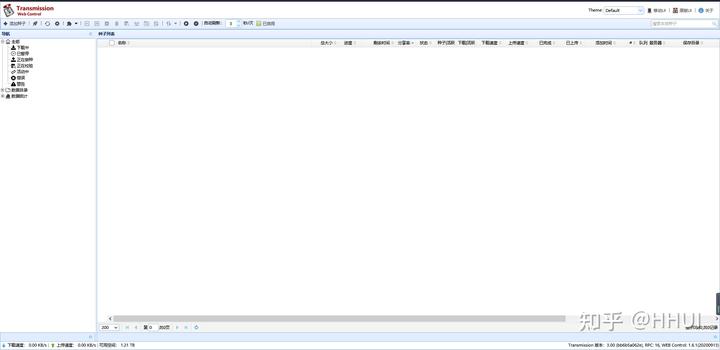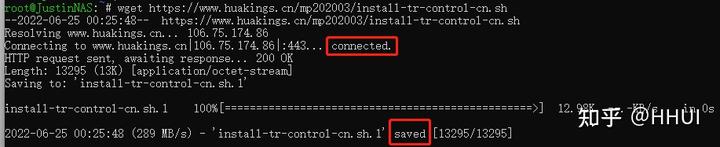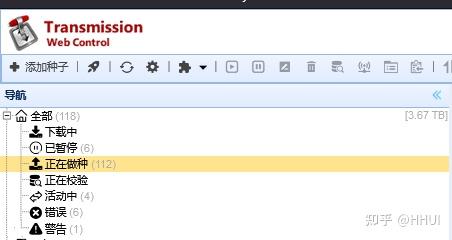群晖新手进阶指南:root+transmission安装+增强汉化web+远程控制(转)
1 添加套件源
1.1 用管理员 admin 账号登录 DSM 桌面,打开 “套件中心”,点击 “设置” —> “常规”,选择 “任何发行者”;
1.2 “套件中心”,“设置” —> “套件来源”,点击 “新增”,位置填入第三方源的网址,完成即可完成第三方源的添加
第三方源网址:
https://packages.synocommunity.com //(建议选择这个,支持HTTPS)
http://packages.pcloadletter.co.uk
http://www.cphub.net
http://synology.sysco.ch
http://packages.quadrat4.de
http://synology.acmenet.ru
http://cytec.us/spk
http://spk.naefmarco.ch/spkrepo/packages/
http://spk.nas-mirror.de/spkrepo/packages
http://spk.unzureichende.info/
http://packages.synocommunity.com/?beta=1
1.3 刷新 “套件中心”,找到 “社群”。这个就是第三方源
2 安装Transmission
2.1 在 “套件中心” 的 “社群” 找到 “Transmission”,点击 “安装套件”,会自动下载安装
2.2 Transmission 下载设置
Download diirectory:下载文件存储目录(设置前需要事先建立好文件夹)
Watch directory:保存种子存储目录,留空表示禁用(可以填写下载文件存储目录)
Incomplete directory:未完成下载目录,留空表示禁用(建议不填写,留空)
2.3 设置用户账号和密码(每次进入 TR 需要输入的用户名和密码)
2.4 权限提示,直接 “下一步”
2.5 安装完成后后,打开 “套件中心” —> “Transmission”,找到 URL,可以直接打开 Web UI(如果你用内网地址安装,则显示内网地址)
2.6 文件夹权限设置(这个步骤非常重要,否则你的 TR 下载不了)
打开 “控制面板” —> “共享文件夹” —> “downloads”(刚才安装 Transmission 创建的下载文件夹名称),点击 “编辑”,选择 “本地群组”,选择 “sc-download” 设置为可读写
打开 “File station”,“downloads” 文件夹右击,选择 “属性”,新增 “Everyone” 账号,权限选择 “读取” 和 “写入”,勾上 “应用到这个文件夹、子文件夹及文件”,确定
3 完成安装Transmission
3.1 Transmission 安装完成后打开界面如下,是英文界面,你可以把它进行汉化
3.2 首先确认系统已安装 Transmission,并且已开启 SSH 功能:
接下来4-5是汉化方案1,通过Putty更新的
6是汉化方案2,通过cmd更新的(个人推荐此方案,更简洁)
可以任选一个
4 通过Putty获取ROOT权限
此处参考如下教程:
群晖NAS教程第十九节www.ptyqm.com/27850.html
4.1 使用putty登陆群晖,没有这个软件的先下载一个。
putty下载链接: https://pan.baidu.com/s/1EfOsWFlnOiRWASoZAG6vuA,提取码:zmwv
打开putty,在主机名称输入群晖的局域网IP地址,然后点击下面的【打开】。
4.2 弹出一个黑色的窗口,输入管理员账号:admin,按回车,然后输入admin的密码,要注意的是,输入密码的时候,光标是不会动的,你尽管输就行。
4.3 切换到root权限。输入"sudo su -",按回车,然后也是输入admin的密码。
5 进行汉化Transmission
5.1 在Putty的root状态中,继续输入如下内容,指令执行完毕后如下图:
wget https://gitee.com/zgrm/transmission-web-control/raw/master/release/install-tr-control-cn.sh
5.2 继续输入下面这句执行指令,成功的话,会弹出下图:
bash install-tr-control-cn.sh
记住:这个时候,进入群晖套件,启动Transmission套件
启动完成后,在返回Putty,输入数字时候,选择1,回车
然后看到下图的“结束”,就证明汉化完成了
5.3 汉化完成界面
如下,开心不!~~~
6 另一个汉化方法(该方法在2022年6月25日刚运行成功)
6.1 上面的第3步做完后,将trans套件关闭,然后直接在电脑上进入shh
HHUI:小白教程:如何SSH进入NAS管理4 赞同 · 2 评论文章
进入后获取到root权限
6.2 然后输入:
wget https://www.huakings.cn/mp202003/install-tr-control-cn.sh
运行得到下方的结果
6.3 再输入:
chmod +x install-tr-control-cn.sh
6.4 这时候没有反应,再输入:
bash install-tr-control-cn.sh
运行得到下方的结果
6.5 此时,看到1-9的选项,就成功一大半了,先不要做操作;回到NAS套件,启动trans套件
然后再输入1,回车
看到这个界面,就成功了
6.6 打开你的trans网页端,如果界面还没变化,就Ctrl+F5强制刷新,就看到美美的中文界面了
- Author: zhoujie
- Link: https://blog.zhoujie218.top/archives/611.html
- License: This work is under a 知识共享署名-非商业性使用-禁止演绎 4.0 国际许可协议. Kindly fulfill the requirements of the aforementioned License when adapting or creating a derivative of this work.